Telset.id, Jakarta – Sepertinya sudah menjadi rahasia umum bahwa smartphone telah menjadi teman sehari-hari manusia. Untuk melakukan berbagai hal. Mulai dari menyelesaikan pekerjaan, hiburan, hingga yang lainnya. Dan itu tak terkecuali mengontrol sebuah PC, yang tujuannya adalah sudah pasti untuk memudahkan penggunanya.
Nah, kali ini Tim Telset.id akan memberikan setidaknya dua cara mudah untuk mengontrol PC lewat smartphone Android. Kedua cara itu bisa dilakukan dengan menggunakan dua aplikasi yang berbeda. Tergantung mana yang menurut Anda lebih mudah.
Ingin tahu seperti apa caranya? Check this out!
Gunakan Chrome Remote Dekstop
Pertama yang harus dilakukan adalah mengunduh dan menginstall aplikasi Chrome Remote Dekstop di Google Play Store.
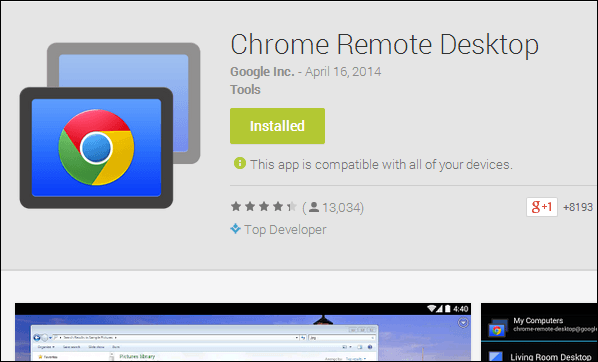
Kemudian install ekstensi Chrome Remote Dekstop di Google Chrome pada PC Anda dan jalankan ekstensi tersebut.
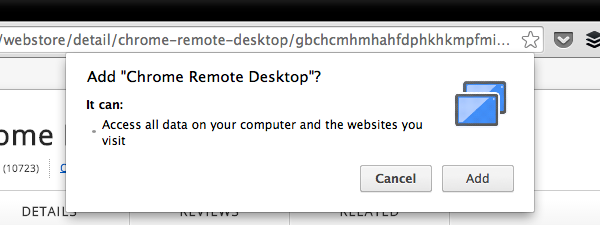
Jika aplikasi sudah berjalan, tekan Get Started di bagian My Computers dan Anda akan diminta untuk mengunduh host dari Chrome untuk bisa mengaktifkan fitur ini.
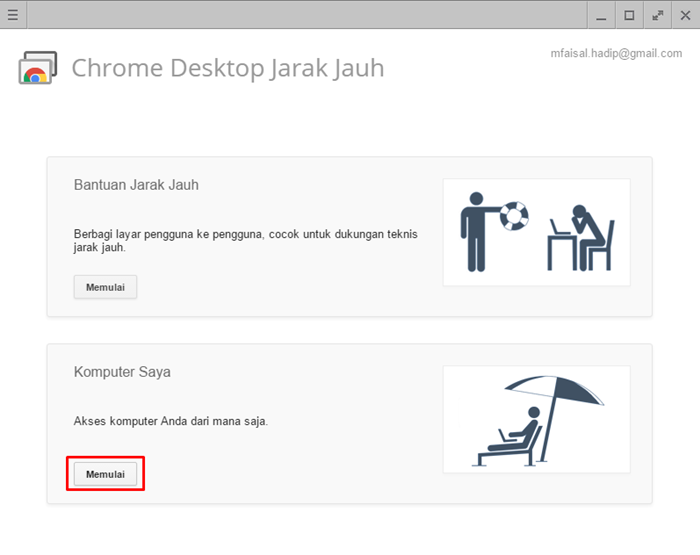
Jika sudah, tekan tombol Enable remote connections.
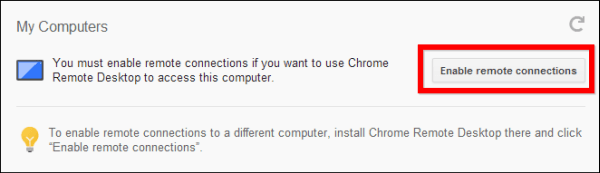
Sebuah halaman yang mengharuskan Anda untuk memasukkan pin sebagai syarat utama untuk bisa mengakses PC akan muncul kemudian.
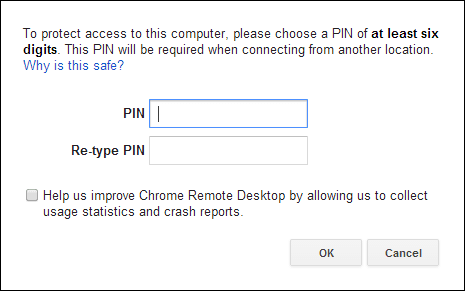
Selanjutnya, buka aplikasi Chrome Remote Desktop pada smartphone Anda.
Jika sebelumnya proses mengatur pin sudah selesai, maka pada aplikasi di smartphone Anda akan muncul nama dari PC yang ingin dikontrol.
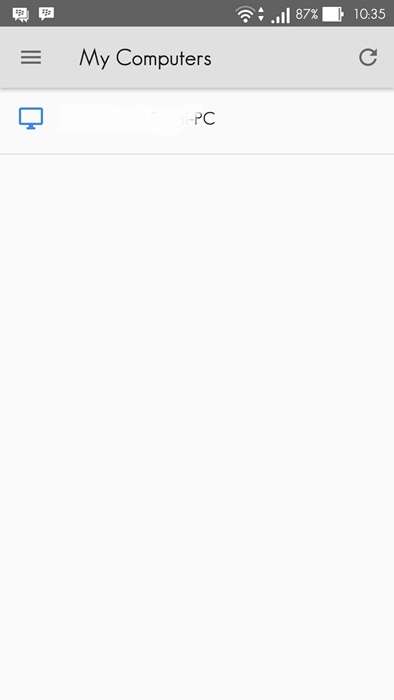
Tekan PC tersebut, dan masukkan pin yang sudah ditentukan sebelumnya. Kemudian tekan Connect.
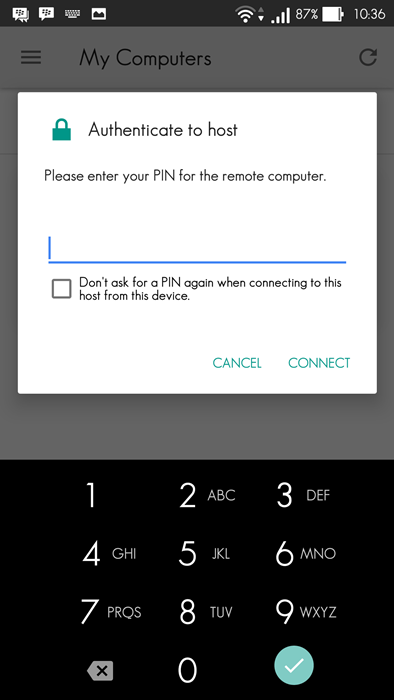
Selesai! Sekarang Anda sudah bisa mengatur PC anda hanya lewat smartphone.
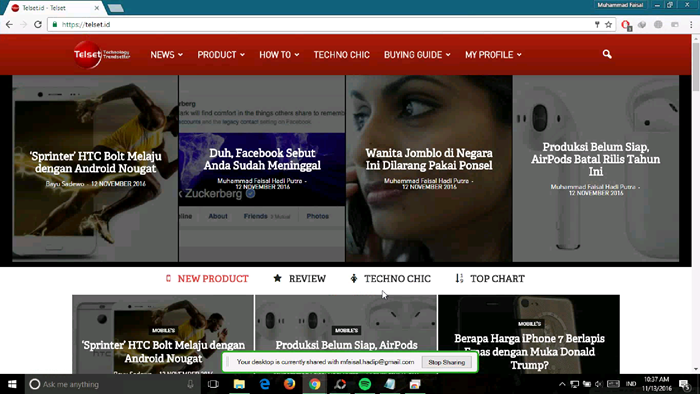
Gunakan TeamViewer
Pertama adalah unduh dan install TeamViewer for Remote Control di Google Play Store.
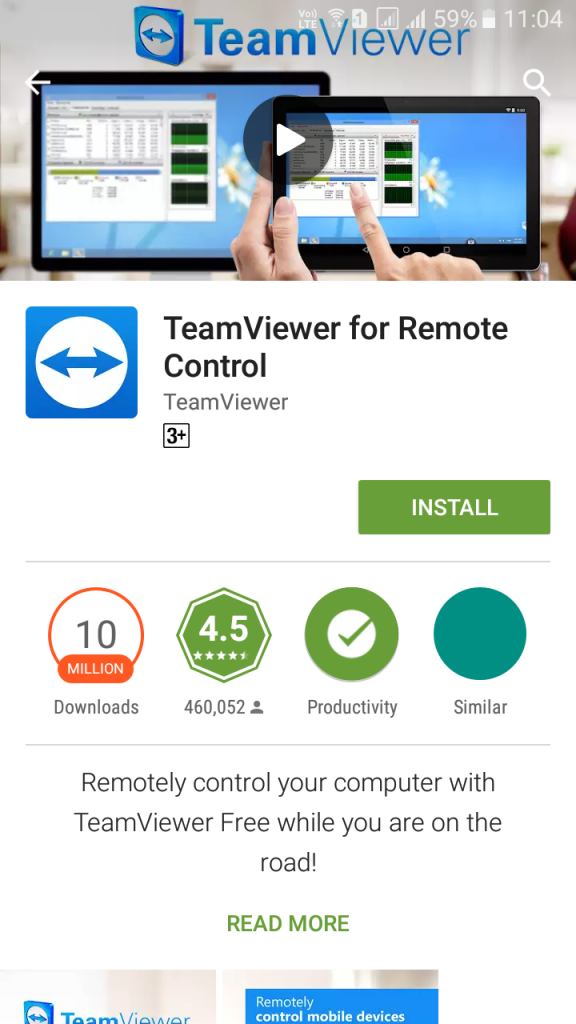
Kemudian unduh juga TeamViewer untuk PC dan jalankan aplikasi tersebut jika sudah diinstall.
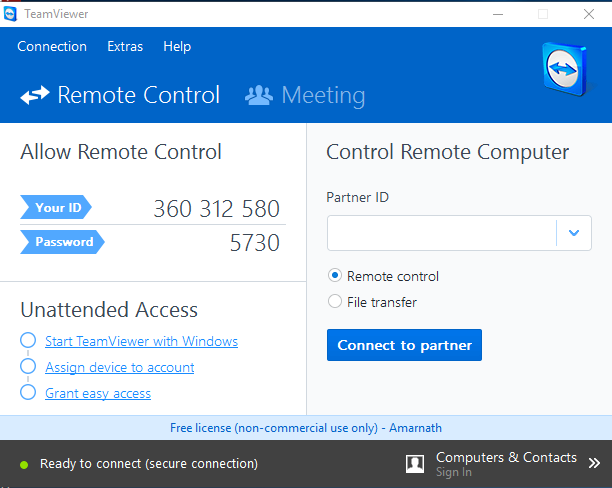
Nah sekarang, pindah lagi ke smartphone Android Anda. Untuk mulai mengontrol PC Anda atau PC lainnya yang menggunakan TeamViewer, masukkan ID dari TeamViewer PC yang dituju.
Selanjutnya adalah masukkan password dari ID tersebut yang muncul di PC. Kemudian tekan tombol Ok.
Nantinya akan muncul halaman tutorial untuk dapat dengan mudah mengatur PC yang sedang dikontrol dengan sentuhan jari saja. Tekan Continue jika sudah paham tutorial tersebut.
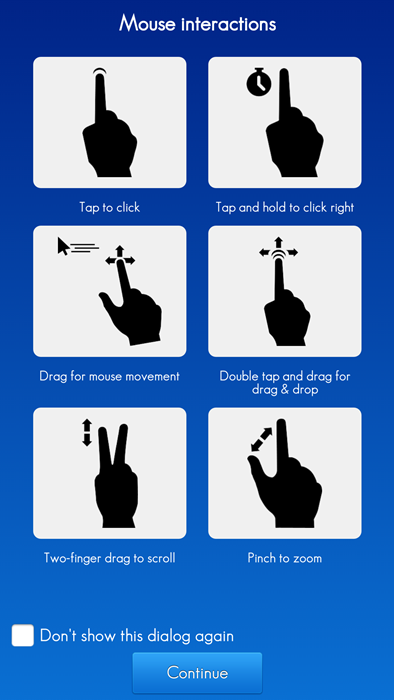
Selesai! Mulai sekarang Anda sudah dengan mudah mengontrol PC Anda. [
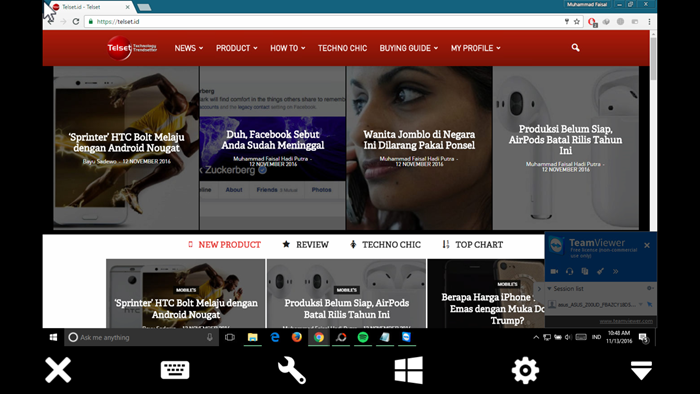
FHP/IF]


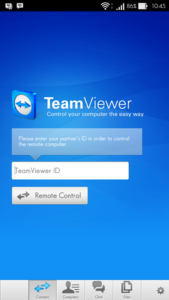
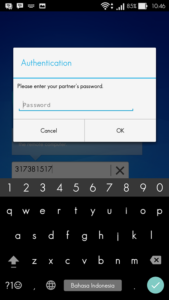

Komentar ditutup.